Cómo capturar pantallazos y recortar imágenes en 7 pasos
•Descargar como DOCX, PDF•
1 recomendación•2,377 vistas
Este documento proporciona 9 pasos para capturar pantallasos y recortar imágenes en Windows. Primero se presiona la tecla Impr Pant para capturar la pantalla, luego se abre Paint donde se pega la captura y se recorta la imagen deseada usando las herramientas de selección y corte. Finalmente se abre Word y se pega la imagen recortada.
Denunciar
Compartir
Denunciar
Compartir
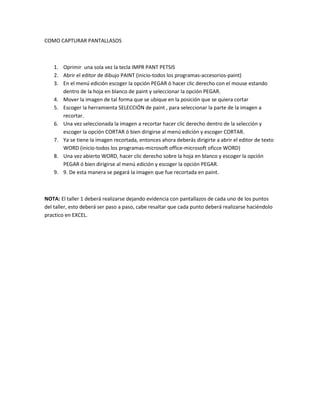
Más contenido relacionado
La actualidad más candente
La actualidad más candente (20)
Similar a Cómo capturar pantallazos y recortar imágenes en 7 pasos
Similar a Cómo capturar pantallazos y recortar imágenes en 7 pasos (20)
Microsoft paint es un programa simple para editar gráficos

Microsoft paint es un programa simple para editar gráficos
Último
Último (20)
Modelo de Presentacion Feria Robotica Educativa 2024 - Versión3.pptx

Modelo de Presentacion Feria Robotica Educativa 2024 - Versión3.pptx
Presentación inteligencia artificial en la actualidad

Presentación inteligencia artificial en la actualidad
Crear un recurso multimedia. Maricela_Ponce_DomingoM1S3AI6-1.pptx

Crear un recurso multimedia. Maricela_Ponce_DomingoM1S3AI6-1.pptx
tics en la vida cotidiana prepa en linea modulo 1.pptx

tics en la vida cotidiana prepa en linea modulo 1.pptx
Actividad integradora 6 CREAR UN RECURSO MULTIMEDIA

Actividad integradora 6 CREAR UN RECURSO MULTIMEDIA
Medidas de formas, coeficiente de asimetría y coeficiente de curtosis.pptx

Medidas de formas, coeficiente de asimetría y coeficiente de curtosis.pptx
El_Blog_como_herramienta_de_publicacion_y_consulta_de_investigacion.pptx

El_Blog_como_herramienta_de_publicacion_y_consulta_de_investigacion.pptx
LAS_TIC_COMO_HERRAMIENTAS_EN_LA_INVESTIGACIÓN.pptx

LAS_TIC_COMO_HERRAMIENTAS_EN_LA_INVESTIGACIÓN.pptx
La Electricidad Y La Electrónica Trabajo Tecnología.pdf

La Electricidad Y La Electrónica Trabajo Tecnología.pdf
Red Dorsal Nacional de Fibra Óptica y Redes Regionales del Perú

Red Dorsal Nacional de Fibra Óptica y Redes Regionales del Perú
Cómo capturar pantallazos y recortar imágenes en 7 pasos
- 1. COMO CAPTURAR PANTALLASOS 1. Oprimir una sola vez la tecla IMPR PANT PETSIS 2. Abrir el editor de dibujo PAINT (inicio-todos los programas-accesorios-paint) 3. En el menú edición escoger la opción PEGAR ó hacer clic derecho con el mouse estando dentro de la hoja en blanco de paint y seleccionar la opción PEGAR. 4. Mover la imagen de tal forma que se ubique en la posición que se quiera cortar 5. Escoger la herramienta SELECCIÓN de paint , para seleccionar la parte de la imagen a recortar. 6. Una vez seleccionada la imagen a recortar hacer clic derecho dentro de la selección y escoger la opción CORTAR ó bien dirigirse al menú edición y escoger CORTAR. 7. Ya se tiene la imagen recortada, entonces ahora deberás dirigirte a abrir el editor de texto WORD (inicio-todos los programas-microsoft office-microsoft oficce WORD) 8. Una vez abierto WORD, hacer clic derecho sobre la hoja en blanco y escoger la opción PEGAR ó bien dirigirse al menú edición y escoger la opción PEGAR. 9. 9. De esta manera se pegará la imagen que fue recortada en paint. NOTA: El taller 1 deberá realizarse dejando evidencia con pantallazos de cada uno de los puntos del taller, esto deberá ser paso a paso, cabe resaltar que cada punto deberá realizarse haciéndolo practico en EXCEL.
